在 PC 上更改 Slack 密码
无论您使用 Slack Web 应用程序还是桌面客户端,本指南都适用于 Windows、Mac 和 Linux 用户。按照以下指南更改 Slack 的密码。
打开 Slack,然后单击屏幕右上角的个人资料图片。
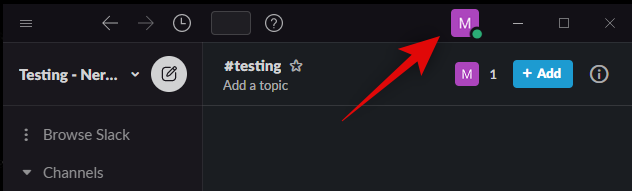
点击“查看个人资料”。 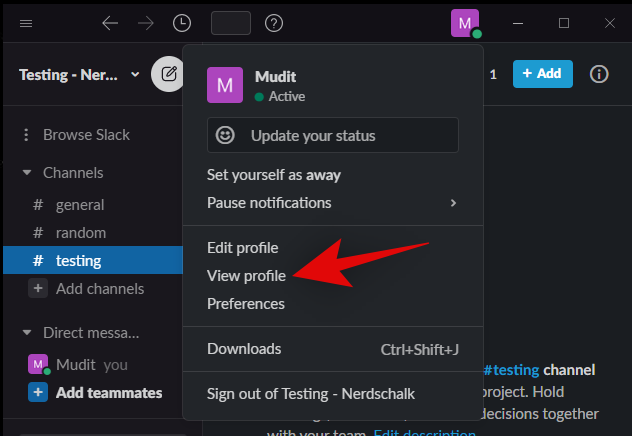
您现在将获得包含您当前个人资料详细信息的侧边栏。单击“更多…”。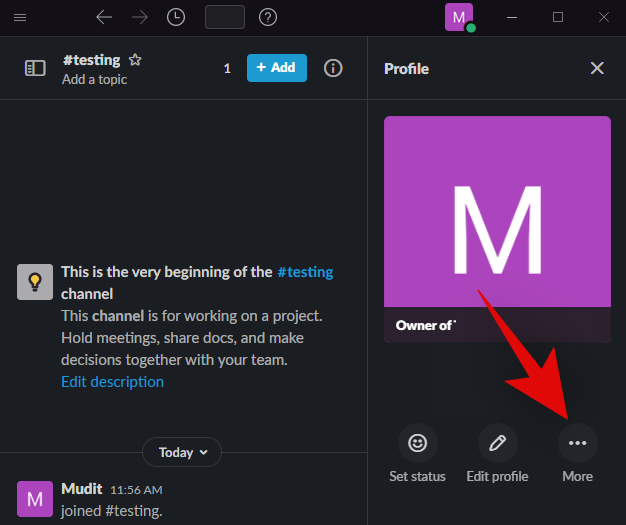
点击“账户设置”。 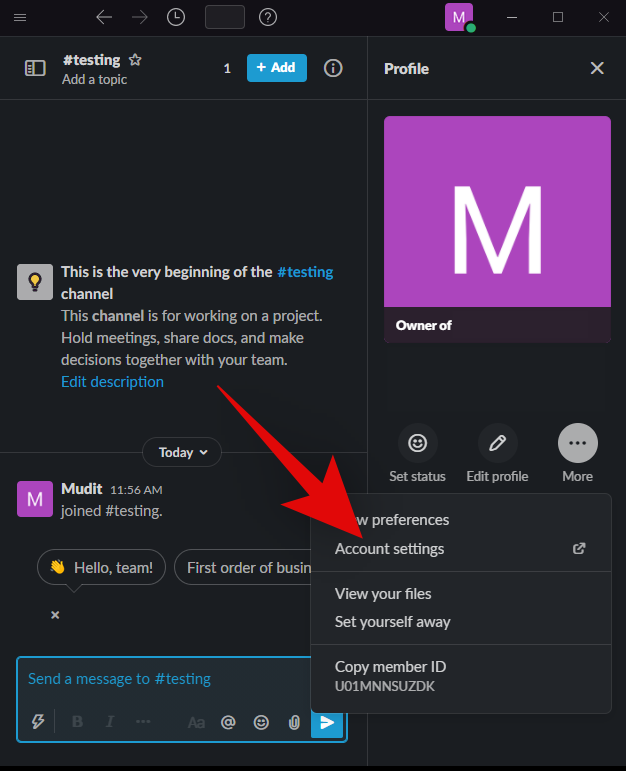
您现在将被重定向到默认 Web 浏览器中的帐户设置页面。单击顶部“密码”旁边的“展开”。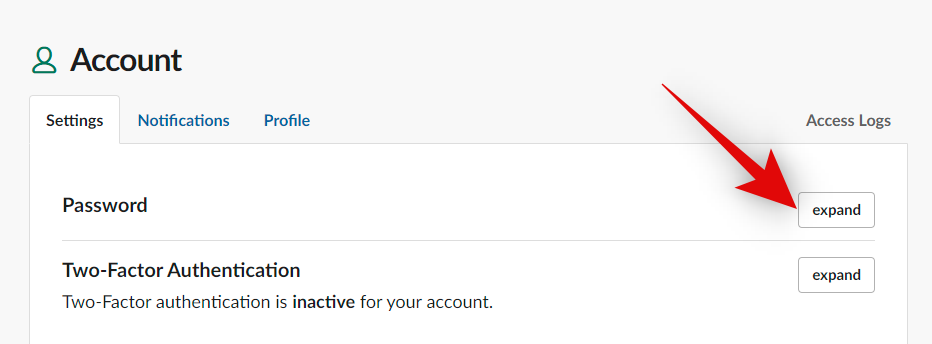
在顶部输入您当前的密码,然后在其下方的文本框中输入您的新密码。 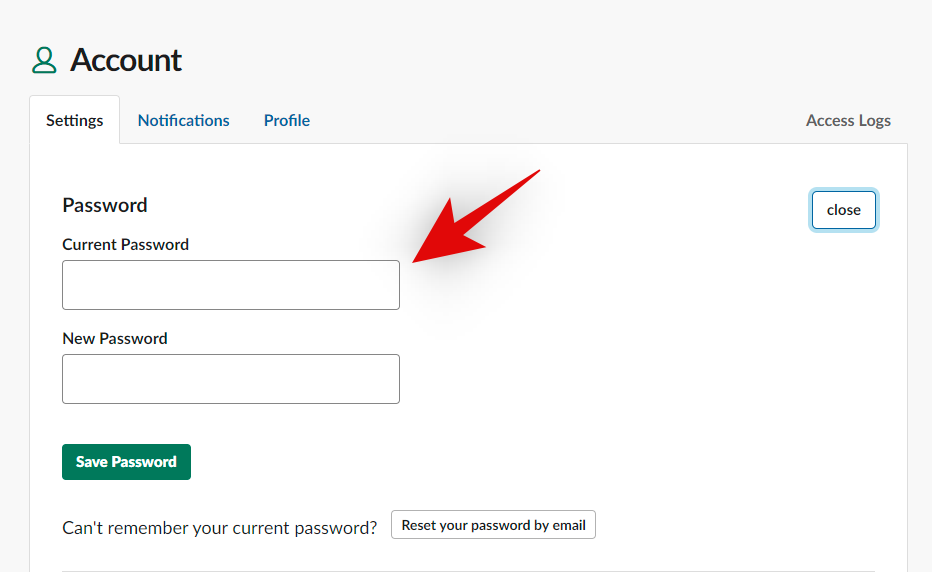
完成后,单击“保存密码”。 
就是这样!您现在应该为您的 Slack 帐户更改密码。
在 Android 上更改 Slack 密码
Slack 移动应用程序无法让您使用该应用程序更改密码。但是,您可以通过重置密码或使用 Chrome 中的桌面网站来更改密码。让我们来看看这两个过程。
使用重置密码
必需的
- 访问您注册的电子邮件地址
指导
在您的 Android 设备上打开 Slack 应用程序,然后点击左上角的组织图标。 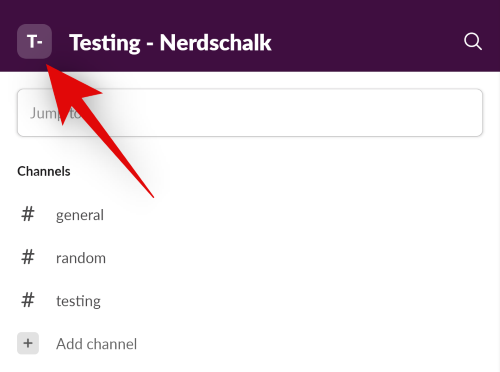
点击“退出 XXXX”,其中 XXXX 是您组织的名称。 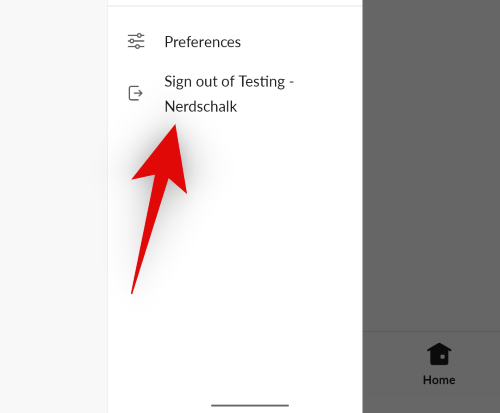
再次点击“退出”以确认您的选择。 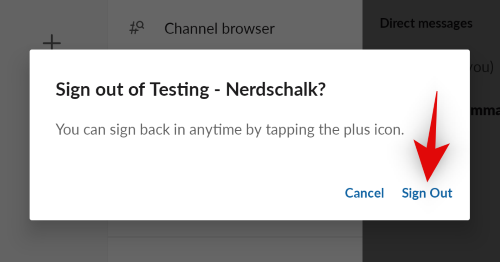
退出后,点击底部的“登录”。 
点击“我将手动登录”。 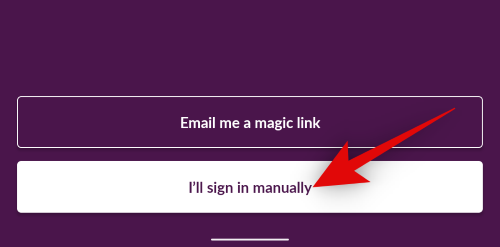
输入您的工作区 URL。 
完成后点击“下一步”。 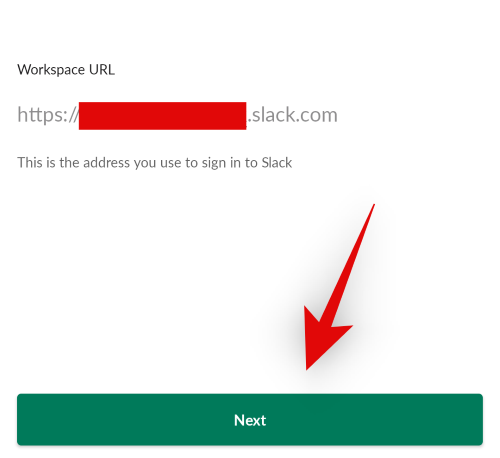
现在输入您注册的电子邮件地址。 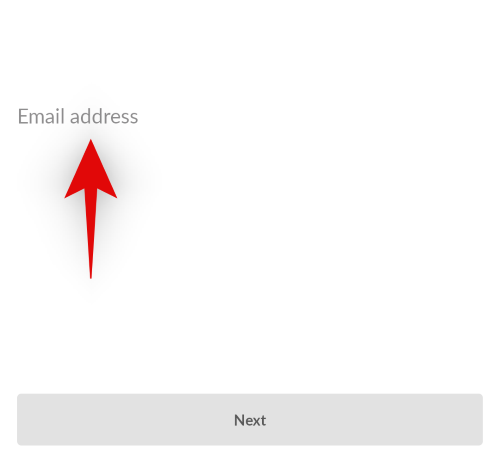
点击“下一步”。 
点击“重置密码”。 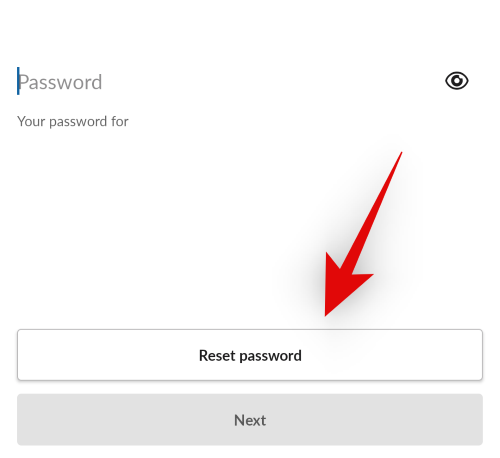
您现在将被重定向到重置密码网页。点击屏幕底部的“重置密码”。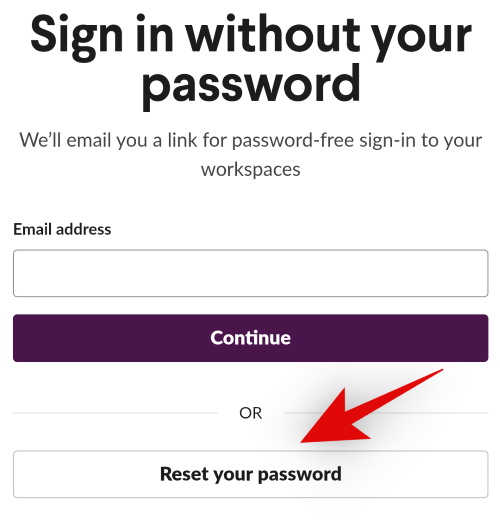
现在点击“获取重置链接”。 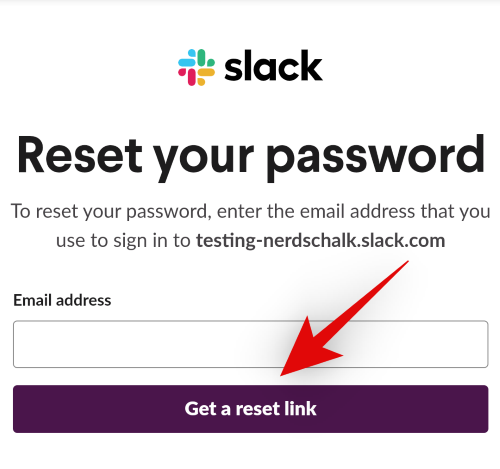
Slack 现在会向您发送一封重置密码电子邮件。打开您的电子邮件应用程序,然后点击重置密码链接。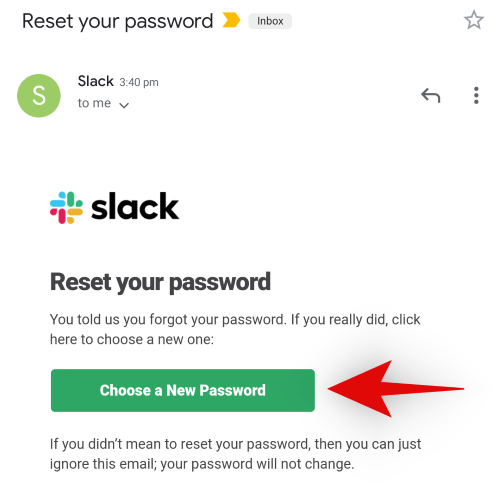
输入您的新密码,然后在“确认新密码”文本框中再次输入。 
点击“更改我的密码”以确认您的更改。 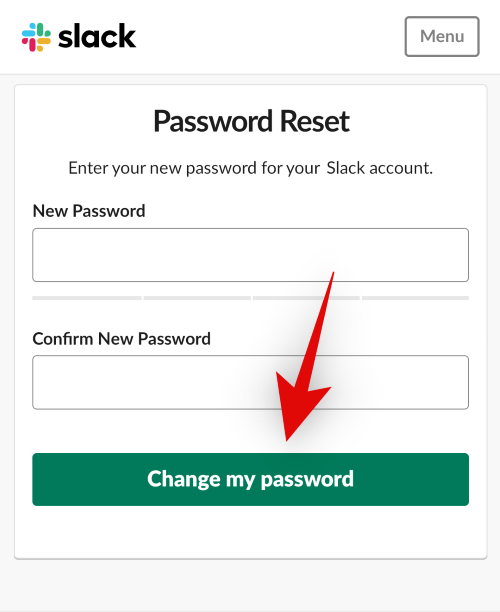
就是这样!您的密码现在将被更改。使用您的新密码登录移动应用程序以继续在您的 Android 设备上使用 Slack。
使用桌面站点
必需的
- 支持桌面站点的浏览器| 谷歌浏览器推荐:下载链接
- 访问您当前的 Slack 凭据
指导
注意:在继续本指南之前从您的 Android 设备中删除/卸载 Slack 应用程序,否则您将在登录浏览器后直接重定向到移动应用程序。
在您的移动浏览器中访问Slack.com,然后点击屏幕右上角的“三点”菜单图标。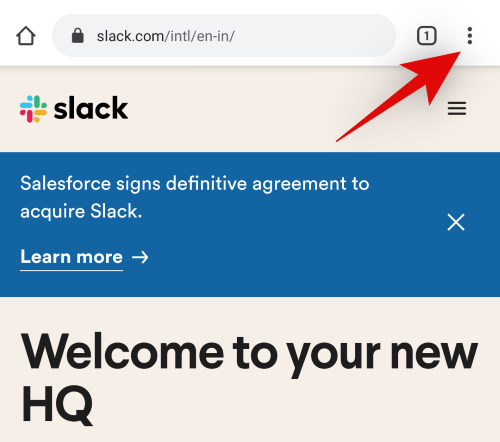
点击并选中“桌面站点”框。 
Slack 现在将重新加载页面。点击屏幕右上角的“菜单”图标。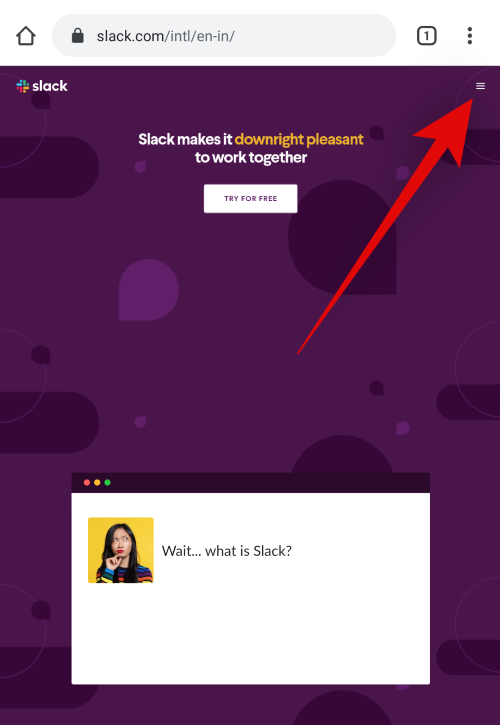
点按并选择屏幕底部的“登录”。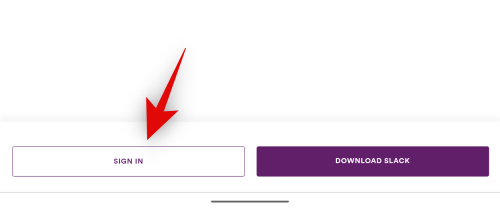
现在使用您的凭据登录您的 Slack 帐户。 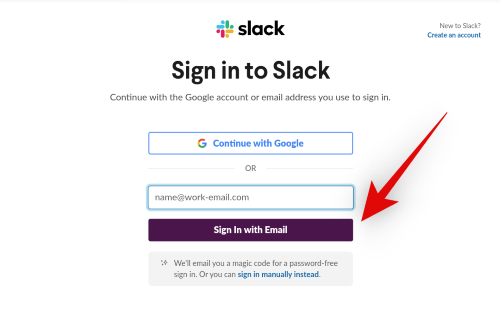
登录后,点击屏幕右上角的个人资料图片。 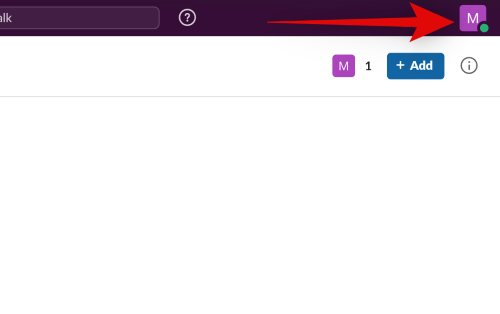
点击并选择“查看个人资料”。 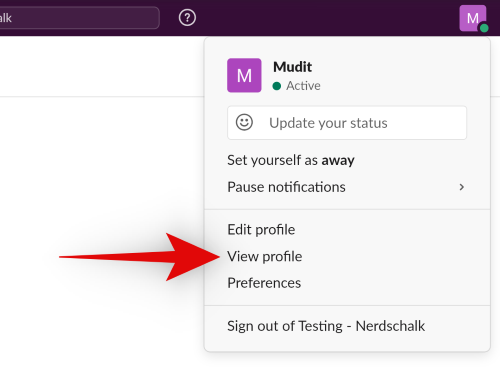
现在点击“更多…”。 
点击并选择“帐户设置”。 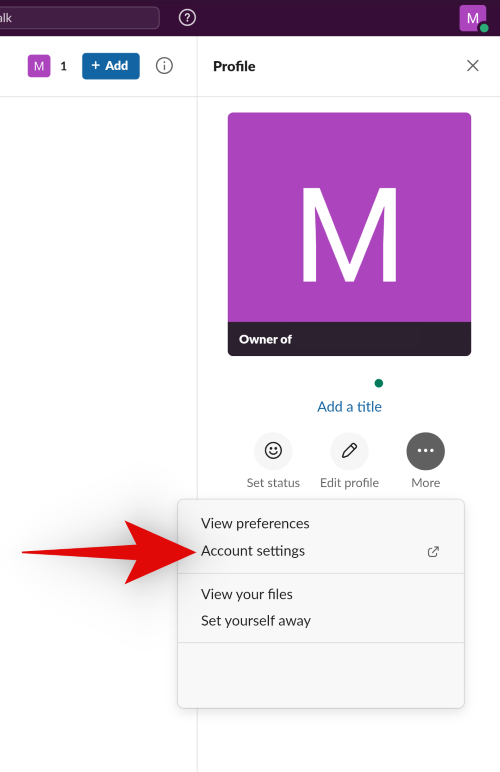
您现在将被重定向到一个包含所有帐户设置的新网页。点击顶部“密码”字段旁边的“扩展”。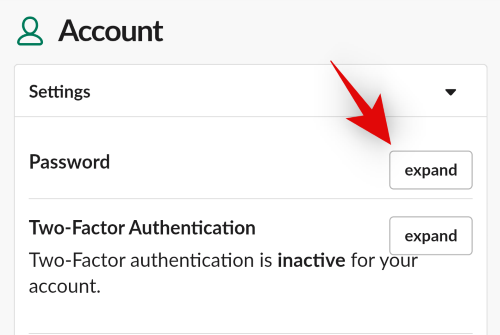
现在输入您当前的密码,然后在下一个文本框中继续创建新密码。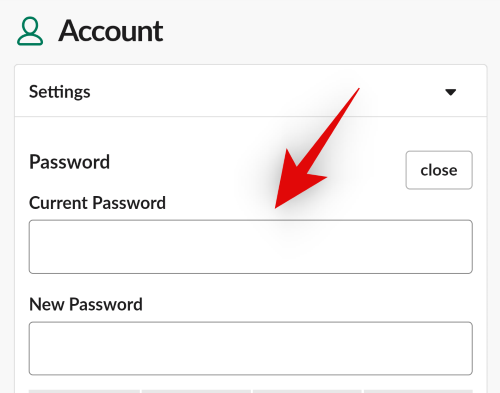
注意:您不能将以前使用的 Slack 密码设置为当前密码。
完成后点击“保存密码”。 
就是这样!您现在应该为 Slack 更改密码。
在 iPhone 和 iPad 上更改 Slack 密码
iOS 用户还可以使用桌面站点或重置密码技巧来更改他们的 Slack 密码。让我们来看看这两个过程。
使用重置密码
必需的
- 访问您用于登录 Slack 的电子邮件地址
指导
打开 Slack 应用程序,然后点击屏幕左上角的组织图标。 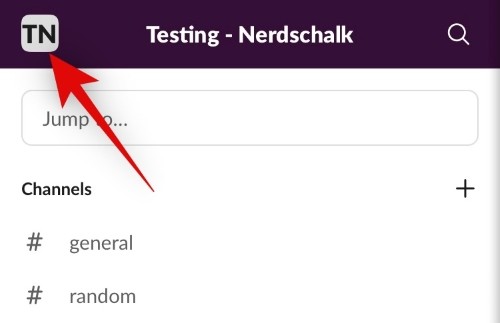
现在点击“退出 XXXX”,其中 XXXX 是您在 Slack 中的组织名称。 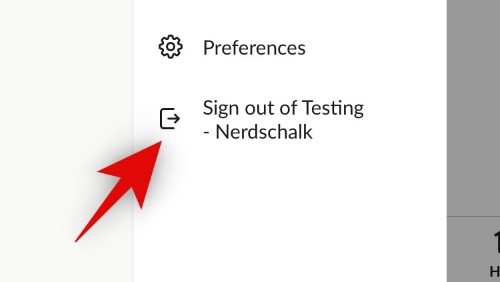
再次点击“退出”以确认您的选择。 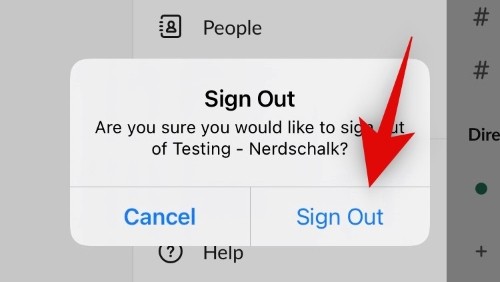
退出后,点击底部的“开始使用”。 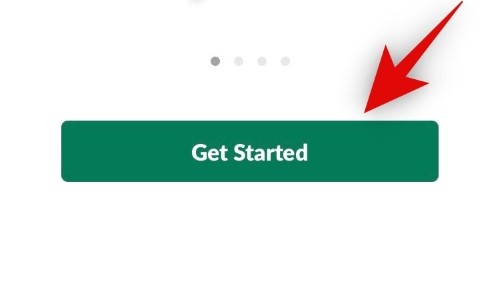
点击“继续使用电子邮件”。 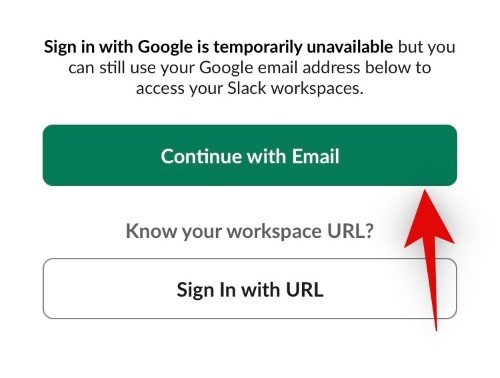
输入您的电子邮件地址,然后点击右上角的“下一步”。 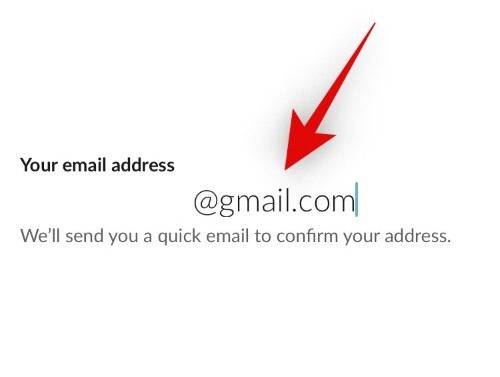
点击屏幕底部的“使用密码登录”。 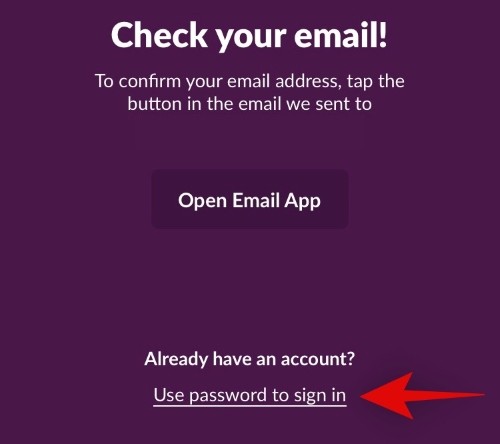
现在输入您的工作场所 URL。 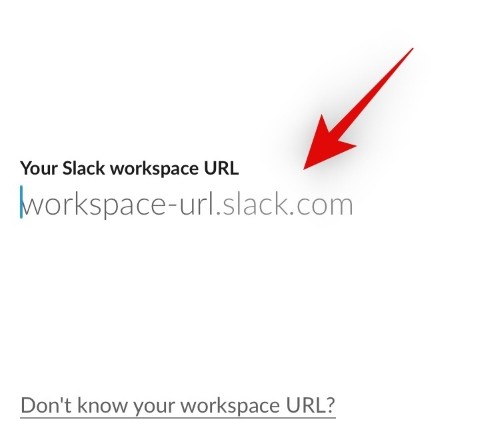
完成后点击“下一步”。 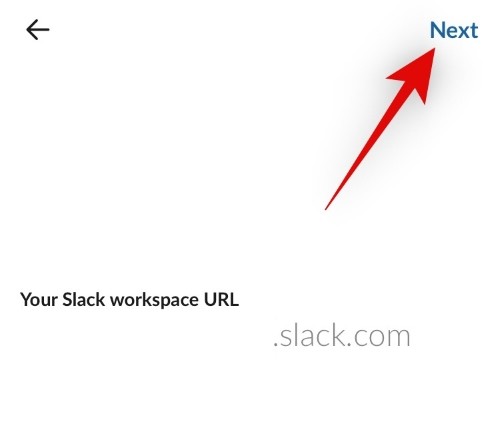
不要输入旧密码,而是点击底部的“重置密码”。 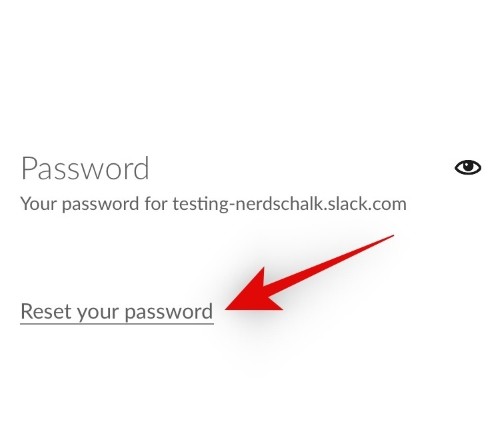
点击右上角的“下一步”。 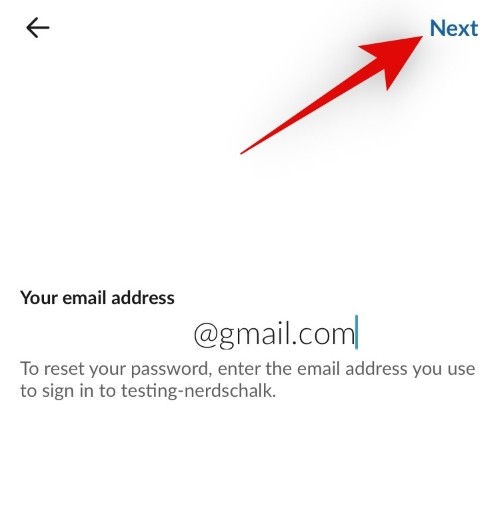
Slack 现在将向您发送一个链接以重置您的密码。打开您的电子邮件应用程序,然后点击重置链接。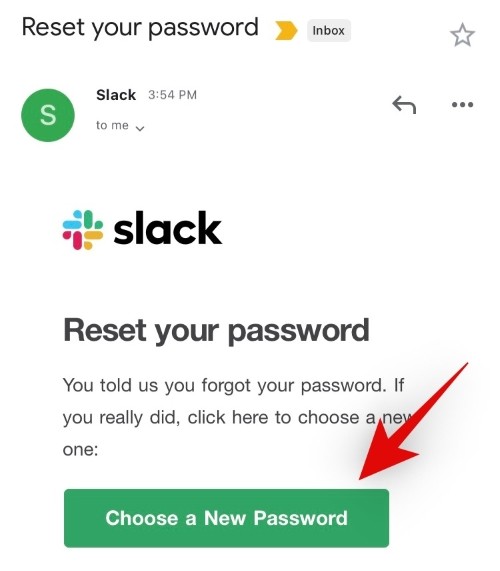
您现在将被重定向到重置密码网页。在顶部的文本框中输入您的新密码,然后在下一个文本框中确认。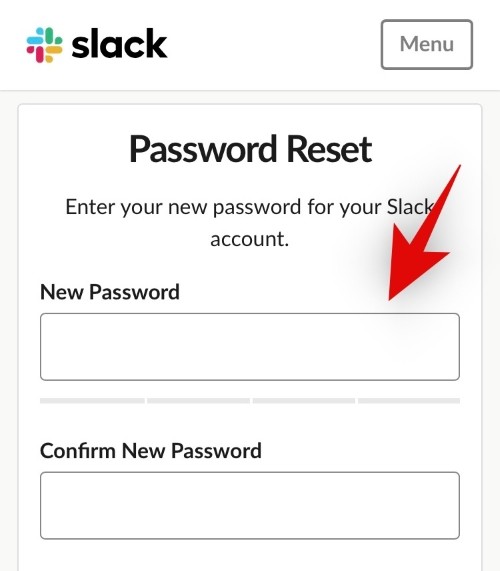
点击底部的“更改我的密码”以确认更改。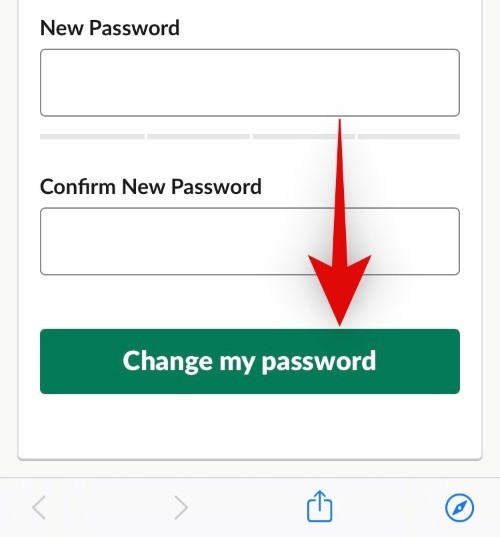
就是这样!您的 Slack 密码现在已更改,您现在可以使用新密码登录 iOS 应用程序。
使用桌面站点
必需的
- 支持桌面版网站的浏览器| 谷歌浏览器推荐:下载链接。
- 访问您当前的 Slack 凭据。
指导
首先从您的 iOS 设备中删除 Slack 应用程序。这需要完成,否则一旦您在浏览器中登录到 Slack,您将被重定向到该应用程序。
卸载后,在移动浏览器中访问Slack.com,然后点击屏幕顶部地址栏中的“共享”图标。
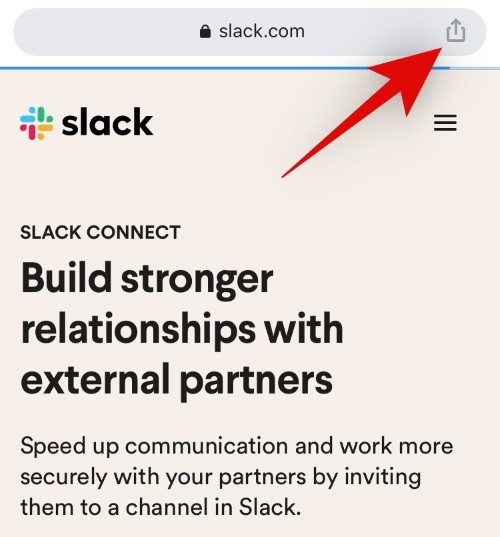 现在点击并选择“请求桌面站点”。
现在点击并选择“请求桌面站点”。 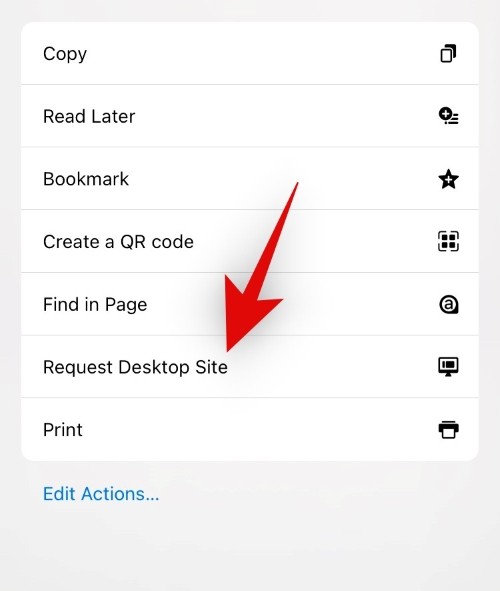
加载桌面站点后,点击右上角的“菜单”图标。 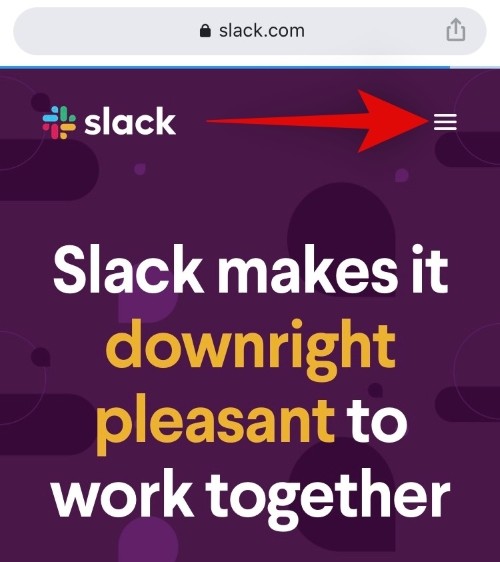
现在点击“登录”。 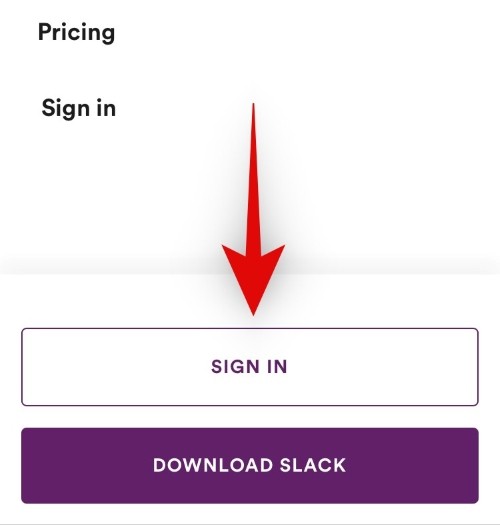
输入您的电子邮件地址。 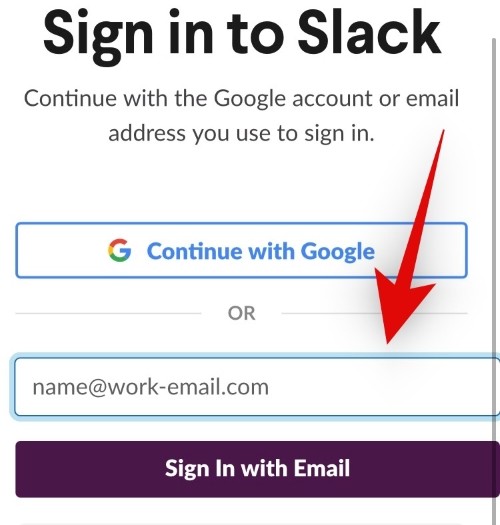
点击“使用电子邮件登录”。 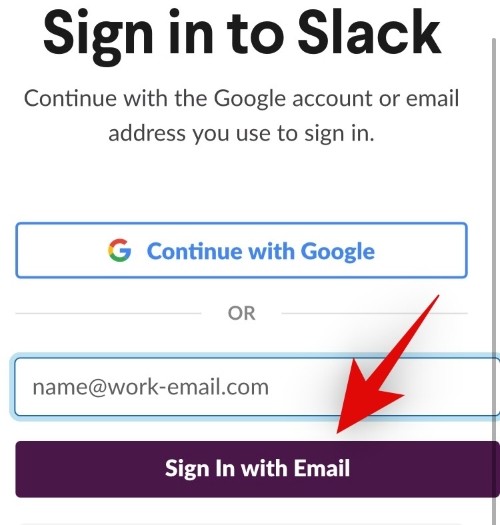
如果出现提示,请验证您对 Slack 的身份。您现在将登录并重定向到您的 Slack 帐户。点击右上角的个人资料图片。
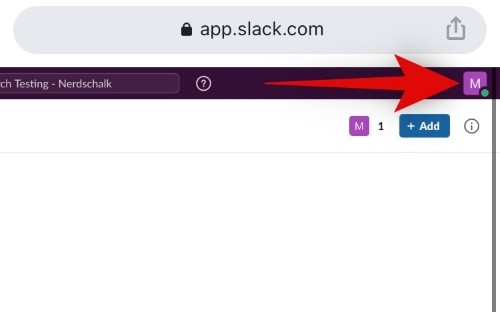 提示:如果布局对于您的屏幕来说太小,请使用捏合手势放大。
提示:如果布局对于您的屏幕来说太小,请使用捏合手势放大。
现在点击“查看个人资料”。 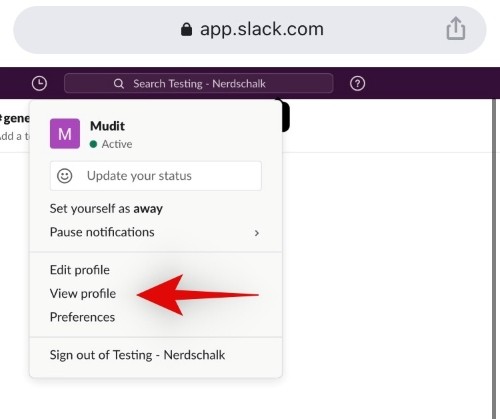
现在,您将在右侧的侧栏中获得所有个人资料详细信息。点击“更多…”继续。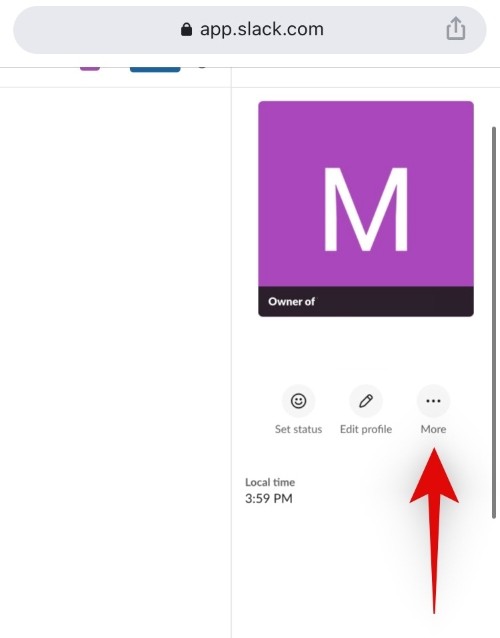
现在点击并选择“帐户设置”。 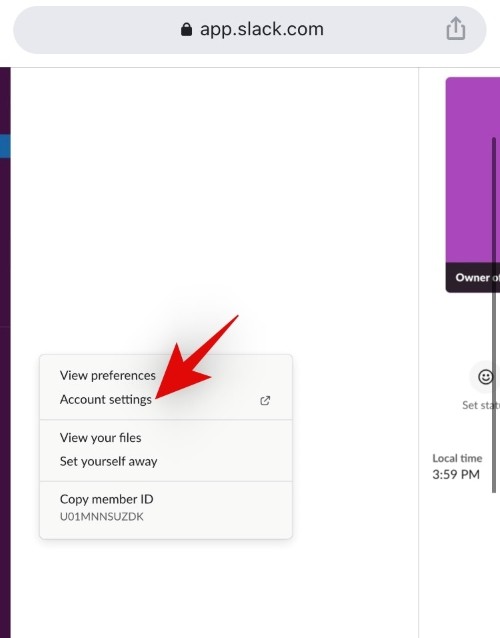
您现在将被重定向到您的帐户设置网页。点击屏幕顶部“密码”字段旁边的“展开”。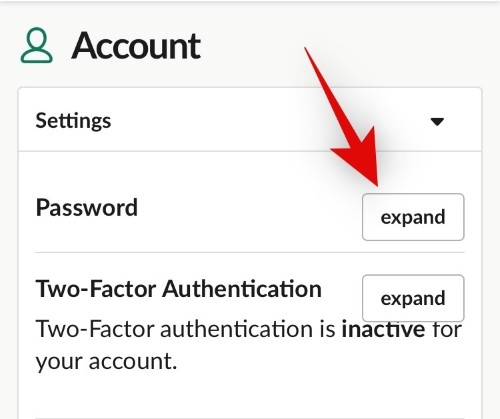
现在输入您的新密码,然后在下一个文本框中确认。 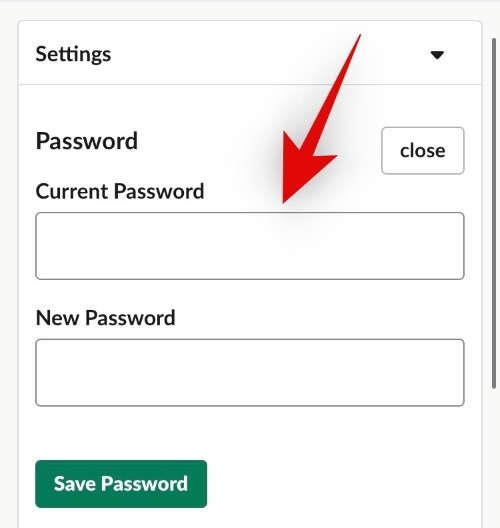
完成后,点击“保存密码”。 
就是这样!您现在应该更改 Slack 的密码。您现在可以重新安装 Slack iOS 应用程序并使用您的新凭据登录。
未经允许不得转载:表盘吧 » 如何在 PC、iPhone 或 Android 手机上更改您的 Slack 密码

